Vrei un mod ușor, fără probleme de sincronizare întreMac, Windows, Linux, Android și alte platforme? Vezi Resilio Sync! Este un instrument de sincronizare realizat de unii dintre oamenii din spatele bittorrentului. Folosește protocolul bittorrent pentru a transfera fișiere prin rețea și internetul în general. Iată cum puteți configura un server Resilio Sync pe Linux.
Adăugați software Repo
Înainte de a instala software-ul pe sistem,Resilio Sync are un depozit software care trebuie adăugat. Acest lucru se datorează faptului că este un software terț și distribuțiile Linux nu îl poartă, deoarece Resilio Sync este sursa închisă, iar distribuțiile Linux nu au licența de a distribui software-ul.
În orice caz, urmați aceste instrucțiuni pentru a adăuga depozitul software de la terți la sistemul dvs.
Bazat pe Debian / Ubuntu
Chiar dacă depozitul software arată foarte multDebian, va funcționa la toate distribuțiile Linux bazate pe Debian și Ubuntu. După cum este, nu există o PPA fiabilă (și oficială) pentru utilizatorii Ubuntu. Ca urmare, acest lucru va trebui să facă. Deschideți o fereastră de terminal și lipiți această linie lungă în interior. NU ADAUGĂ NICI SPAȚII. Dacă această linie este scurtată sau distanțată în vreun fel, editarea nu va funcționa corect.
Această linie de comenzi va edita automat fișierul software de surse principale. Nu este nevoie să editați nimic cu un editor de text.
echo "deb http://linux-packages.resilio.com/resilio-sync/deb resilio-sync non-free" | sudo tee /etc/apt/sources.list.d/resilio-sync.list
După ce sursa software-ului este pe sistem, va trebui să apucați cheia GPG semnată. Acest lucru este important, deoarece managerul de pachete NU va instala software-ul nesemnat:
wget -qO - https://linux-packages.resilio.com/resilio-sync/key.asc | sudo apt-key add -
În cele din urmă, executați o actualizare pentru a reflecta modificările.
Bazat pe Ubuntu:sudo apt update
Bazat pe Debian:sudo apt-get update
Bazat pe Redhat
Distribuțiile Linux bazate pe Redhat, cum ar fi Debiancele bazate nu livrează software-ul de sincronizare Resilio în mod implicit și astfel utilizatorii trebuie să adauge un server software terță parte la sistemul lor înainte de a obține software-ul.
Iată cum se poate face pentru Linux-urile bazate pe Redhat. Mai întâi, deschideți o fereastră de terminal și obțineți acces root:
sudo -s
Cu accesul root, creați un nou fișier de configurare repo.
sudo nano /etc/yum.repos.d/resilio-sync.repo
Apoi, lipiți următoarele în interiorul fișierului:
[resilio-sync] name=Resilio Sync baseurl=https://linux-packages.resilio.com/resilio-sync/rpm/$basearch enabled=1 gpgcheck=1
După realizarea noului fișier repo, adăugați cheia GPG semnată public. Sistemele bazate pe Redhat refuză adesea să instaleze software fără acest pas, deoarece este o problemă de securitate.
rpm --import https://linux-packages.resilio.com/resilio-sync/key.asc
Instalare

Depozitele de software sunt adăugate în sistem. Acum nu mai rămâne decât să instalezi software-ul. Dacă nu utilizați distribuția Linux bazată pe Arch Linux, o distribuție Linux bazată pe Debian / Ubuntu sau Redhat, în loc să urmați instrucțiunile de mai jos, va trebui să descărcați pachetul binar generic pentru instrumentul Resilio Syncing.
Notă: dacă urmați acest articol și utilizați binarul generic, instrucțiunile sunt cel mai probabil aceleași.
Bazat pe Ubuntu (Mint / Elementary și derivate)
sudo apt install resilio-sync
Bazat pe Debian (Bunsen Labs și alte Linux-uri bazate pe Debian)
sudo apt-get install resilio-sync
Bazat pe Redhat (Fedora / CentOS / Rhel etc)
sudo dnf install resilio-sync
sau
sudo yum install resilio-sync
Arch Linux
Utilizatorii Arch Linux îl au ușor. La fel ca majoritatea softurilor, software-ul Resilio Syncing este disponibil cu ușurință în depozitul Arch Linux User. Nu sunteți sigur cum se instalează pachetele AUR? Vedeți la tutorialul nostru și aflați totul despre el!
Pentru a obține pachetul Resilio Sync, descărcați instantaneu sau îndreptați-l direct pe ajutorul dvs. AUR preferat către acest pachet aici.
configurație
Software-ul este instalat. Acum este timpul să o configurați.
systemd
Majoritatea distribuțiilor Linux moderne folosesc systemd(minus versiuni mai vechi de Debian). Datorită acestui sistem inițial, activarea și pornirea serviciului de sincronizare este la două comenzi. În primul rând, pentru a activa sistemul de sincronizare, executați această comandă:
systemctl --user enableresilio-sync
Activarea Systemctl va permite instrumentului de sincronizare săîncepe automat la pornire, cu condiția să reporniți. Cu toate acestea, dacă nu sunteți interesat să reporniți sistemul, este timpul să rulați comanda de pornire. Această comandă va porni imediat instrumentul de sincronizare imediat pentru utilizare.
systemctl --user start resilio-syncVersiuni Debian mai vechi:
sudo service resilio-sync start
sincronizaţi
Instrumentul de sincronizare nu este un program GTK. În schimb, instrumentul este bazat pe web. Pentru a configura configurația de sincronizare, deschideți un browser web și accesați acest site: http: // localhost: 8888 / gui /
Pe site-ul web, Resilio Sync solicită utilizatorului să creeze un nume de utilizator și o parolă nouă. Faceți acest lucru și utilizați o parolă sigură.
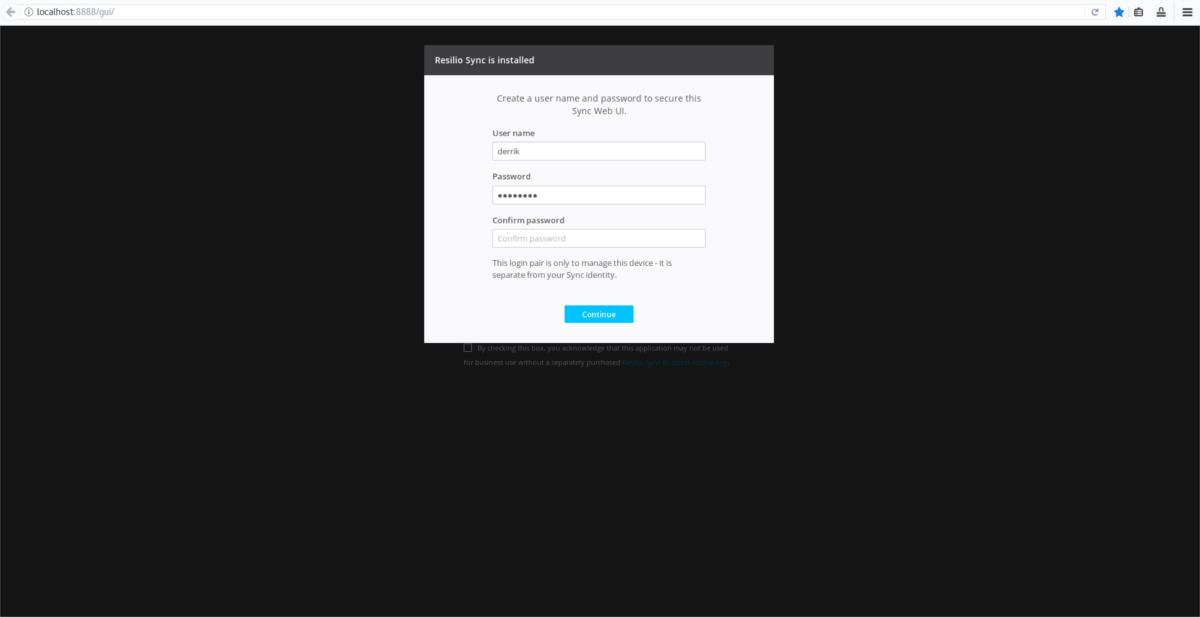
Următoarea pagină necesită utilizatorului să dea un numepentru dispozitivul de sincronizare. Aceasta este ceea ce vor vedea alți utilizatori din rețea când o utilizați. Introduceți numele computerului. De exemplu: ubuntu-PC, sau ceva similar.
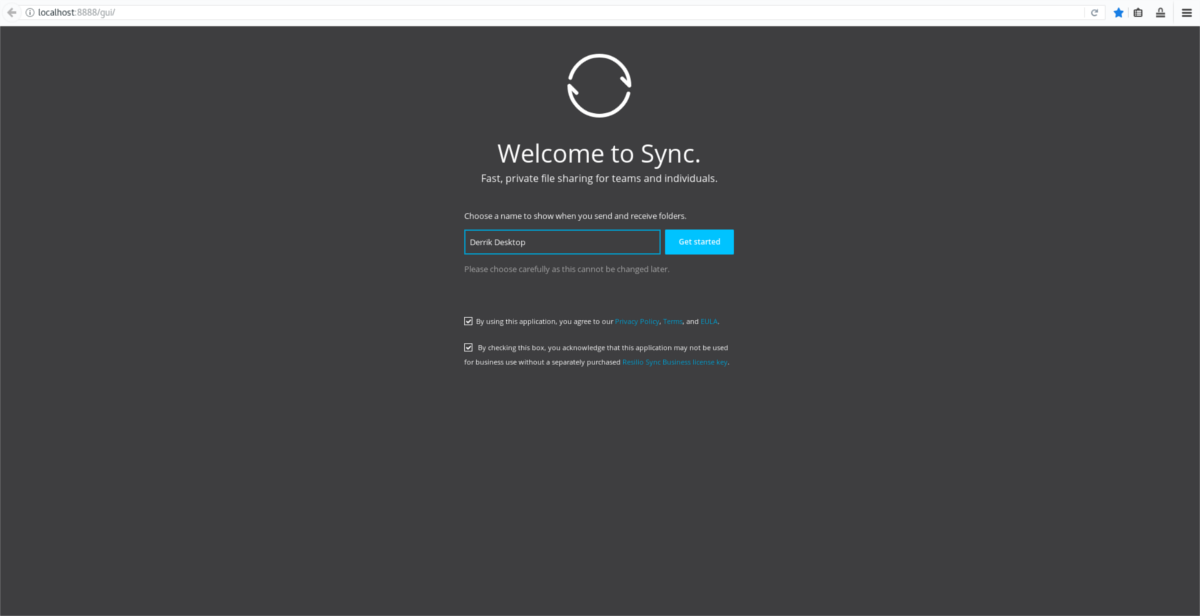
După completarea acestor informații, veți fi transportat la UI de sincronizare.
Pentru a porni o sincronizare, apăsați tasta + conectați-vă la UI și faceți clic pe „folderul standard”.
Utilizați browserul de fișiere pentru a naviga la folderul unde ar trebui să utilizeze sincronizarea.
Configurați opțiunile de sincronizare, cum ar fi „doar citire” sau „citire și scriere”.
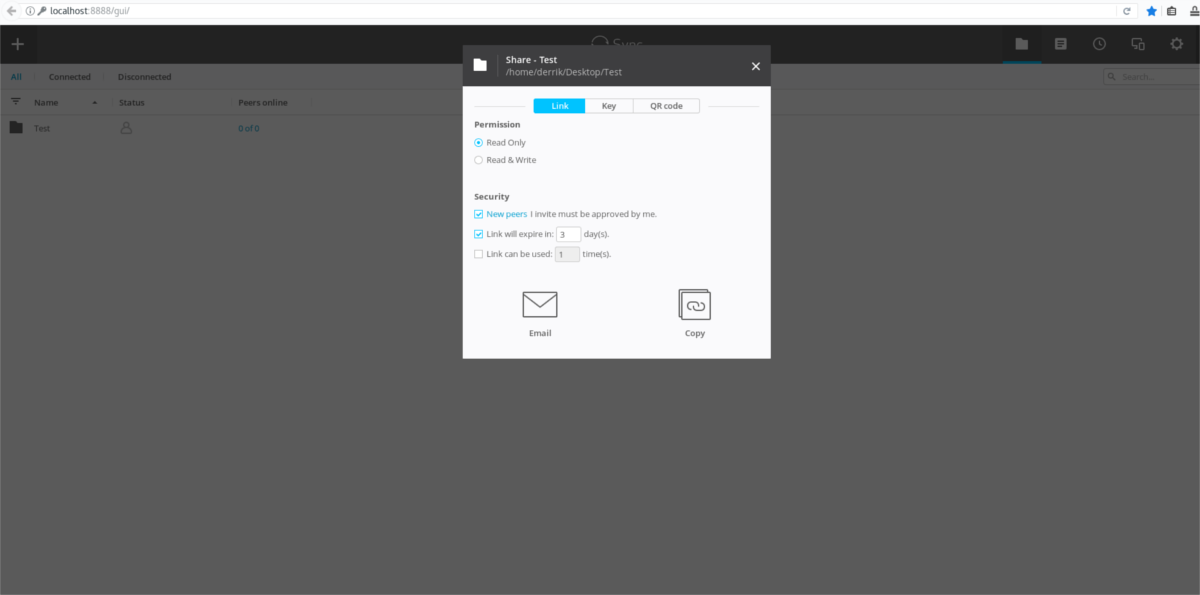
Cu permisiunea configurată, faceți clic pe „cheie”. Copiați această cheie și trimiteți-o către alți utilizatori pentru a o adăuga la sincronizarea dvs. Alternativ, scanați codul QR pe mobil.
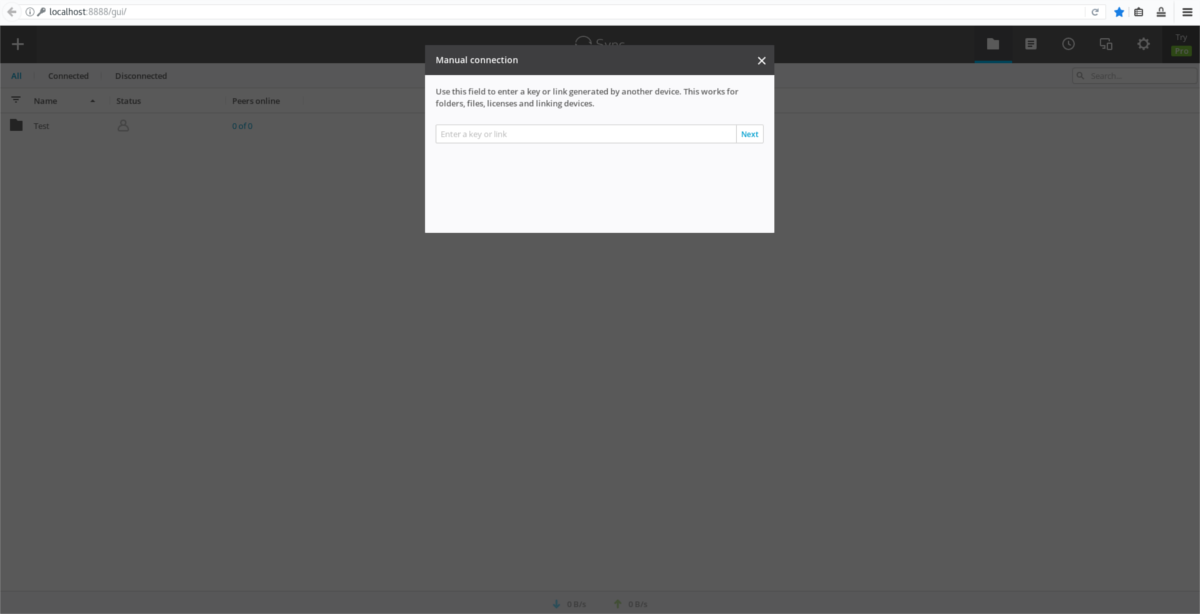
Notă: Pentru a adăuga o sincronizare prin intermediul unei taste, faceți clic pe + și apoi selectați „introduceți un link sau o cheie”.
Resilio are suport pentru Windows, Mac, Android.













Comentarii